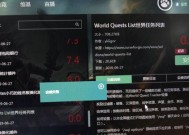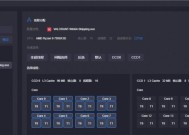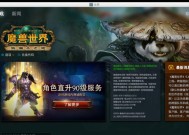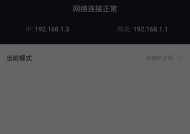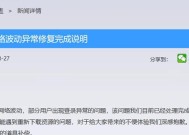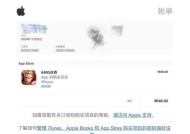屏蔽机械硬盘的解决方法?如何恢复硬盘访问?
- 电脑技巧
- 2025-07-23
- 3
- 更新:2025-07-08 02:52:25
机械硬盘作为数据存储的重要设备,在我们的电脑使用过程中扮演着至关重要的角色。但是,有时用户可能会遇到机械硬盘被屏蔽或无法访问的状况,这可能是由于硬件故障、驱动问题、系统设置错误等原因造成的。我们应该如何解决这个问题,恢复对硬盘的访问呢?本文将提供一些实用的解决方法和详细的操作步骤,以帮助大家解决这一难题。
一、确认硬盘是否真正被屏蔽
在开始解决之前,首先需要确认硬盘是否真的被屏蔽。请按照以下步骤操作:
1.打开电脑,查看是否能在“我的电脑”或“此电脑”中看到硬盘图标。
2.检查硬件连接,确保硬盘电源和数据线连接正确且牢固。
3.查看BIOS设置中是否能检测到硬盘。
如果以上步骤均未能找到硬盘,那么可以初步判定硬盘可能被屏蔽。
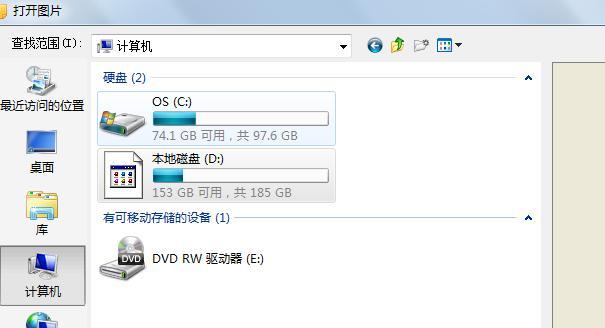
二、检查和更新驱动程序
硬件设备如硬盘的驱动程序出现问题,可能会导致硬盘被屏蔽。以下是如何检查和更新硬盘驱动的步骤:
1.通过设备管理器更新驱动程序:
在任务栏搜索框输入“设备管理器”并打开。
找到“磁盘驱动器”项,展开后右击问题硬盘选择“更新驱动程序”。
按照提示自动搜索更新的驱动程序。
2.使用驱动更新软件:
可以通过第三方驱动更新软件来检测并更新驱动。
下载并安装如DriverBooster等软件。
打开软件后,它会自动扫描系统中过时或缺失的驱动,并提供更新选项。

三、硬盘分区与格式化
有时候硬盘分区表损坏或错误也会导致硬盘被屏蔽。以下是使用Windows内置工具恢复硬盘访问的步骤:
1.使用磁盘管理工具:
按下`Win+X`键,选择“磁盘管理”。
找到被屏蔽的硬盘,尝试初始化或重新分区。
如果硬盘显示为“未知分区”,右键选择“删除卷”,然后创建新卷。
2.使用命令提示符:
打开命令提示符(管理员)。
输入`diskpart`启动磁盘分区工具。
输入`listdisk`列出所有磁盘,确认你要操作的磁盘编号。
输入`selectdiskX`选择目标磁盘(X为磁盘编号)。
输入`clean`清除磁盘上的所有分区信息。
重新创建分区并格式化。
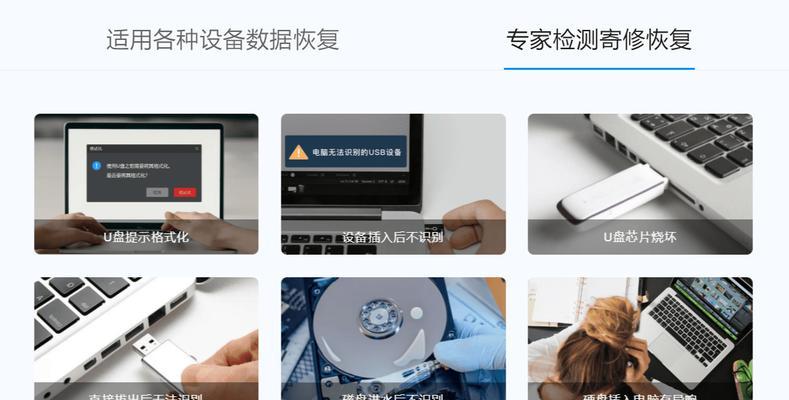
四、检查BIOS/UEFI设置
在极少数情况下,硬盘被屏蔽可能是由于BIOS/UEFI设置问题导致的。请按照以下步骤检查:
1.重启电脑,在启动过程中按相应的键(通常是`Del`、`F2`、`F10`或`F12`)进入BIOS/UEFI设置。
2.在BIOS/UEFI中查看硬盘是否被识别,并检查SATA模式是否设置为兼容模式。
3.如果硬盘没有被识别,请确认硬盘是否连接在主板上正确的SATA接口。
4.保存设置并重启电脑。
五、硬件故障排查
如果以上方法都无法解决问题,那么有可能是硬盘本身存在硬件故障。以下是一些基本的硬件故障排查方法:
1.更换SATA数据线和电源线:
拔下原硬盘的SATA数据线和电源线,换上另一组新的线材再尝试。
2.检查电源供应:
确保电脑电源的功率足够,硬盘能获得稳定的电源供应。
3.硬盘自检工具:
使用硬盘生产商提供的自检工具检查硬盘健康状态。
4.专业维修或更换硬盘:
如确认硬盘硬件故障,可联系专业维修服务或考虑更换新硬盘。
六、与建议
通过上述的几个步骤,大多数屏蔽硬盘的情况应该能得到解决。重要的是,在处理过程中,要保持耐心并仔细操作,避免造成进一步的损害。对于数据备份来说,定期进行是十分必要的,以防万一硬盘出现故障而造成数据丢失。
如果以上操作还是不能解决问题,建议寻求专业技术人员的帮助,他们可以提供更为专业的服务。希望本篇文章能帮助你快速解决机械硬盘被屏蔽的问题,顺利恢复硬盘的访问。
上一篇:魔兽准备膏药任务的步骤是什么?